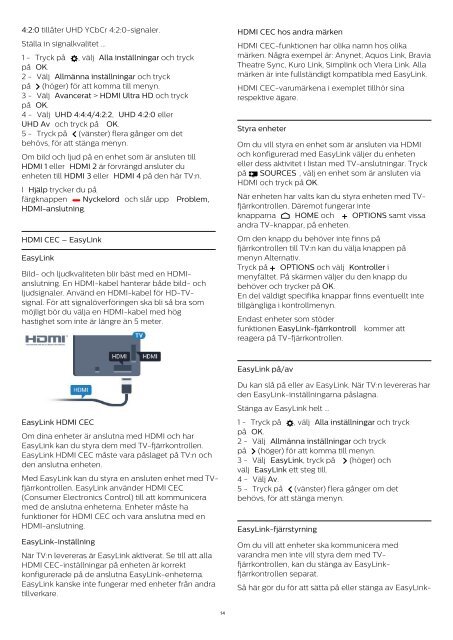Philips 6000 series Téléviseur ultra-plat 4K avec Android TV™ - Mode d’emploi - SWE
Philips 6000 series Téléviseur ultra-plat 4K avec Android TV™ - Mode d’emploi - SWE
Philips 6000 series Téléviseur ultra-plat 4K avec Android TV™ - Mode d’emploi - SWE
You also want an ePaper? Increase the reach of your titles
YUMPU automatically turns print PDFs into web optimized ePapers that Google loves.
4:2:0 tillåter UHD YCbCr 4:2:0-signaler.<br />
Ställa in signalkvalitet ...<br />
1 - Tryck på , välj Alla inställningar och tryck<br />
på OK.<br />
2 - Välj Allmänna inställningar och tryck<br />
på (höger) för att komma till menyn.<br />
3 - Välj Avancerat > HDMI Ultra HD och tryck<br />
på OK.<br />
4 - Välj UHD 4:4:4/4:2:2, UHD 4:2:0 eller<br />
UHD Av och tryck på OK.<br />
5 - Tryck på (vänster) flera gånger om det<br />
behövs, för att stänga menyn.<br />
Om bild och ljud på en enhet som är ansluten till<br />
HDMI 1 eller HDMI 2 är förvrängd ansluter du<br />
enheten till HDMI 3 eller HDMI 4 på den här TV:n.<br />
I Hjälp trycker du på<br />
färgknappen Nyckelord och slår upp Problem,<br />
HDMI-anslutning.<br />
HDMI CEC – EasyLink<br />
EasyLink<br />
Bild- och ljudkvaliteten blir bäst med en HDMIanslutning.<br />
En HDMI-kabel hanterar både bild- och<br />
ljudsignaler. Använd en HDMI-kabel för HD-TVsignal.<br />
För att signalöverföringen ska bli så bra som<br />
möjligt bör du välja en HDMI-kabel med hög<br />
hastighet som inte är längre än 5 meter.<br />
HDMI CEC hos andra märken<br />
HDMI CEC-funktionen har olika namn hos olika<br />
märken. Några exempel är: Anynet, Aquos Link, Bravia<br />
Theatre Sync, Kuro Link, Simplink och Viera Link. Alla<br />
märken är inte fullständigt kompatibla med EasyLink.<br />
HDMI CEC-varumärkena i exemplet tillhör sina<br />
respektive ägare.<br />
Styra enheter<br />
Om du vill styra en enhet som är ansluten via HDMI<br />
och konfigurerad med EasyLink väljer du enheten<br />
eller dess aktivitet i listan med TV-anslutningar. Tryck<br />
på SOURCES , välj en enhet som är ansluten via<br />
HDMI och tryck på OK.<br />
När enheten har valts kan du styra enheten med TVfjärrkontrollen.<br />
Däremot fungerar inte<br />
knapparna HOME och OPTIONS samt vissa<br />
andra TV-knappar, på enheten.<br />
Om den knapp du behöver inte finns på<br />
fjärrkontrollen till TV:n kan du välja knappen på<br />
menyn Alternativ.<br />
Tryck på OPTIONS och välj Kontroller i<br />
menyfältet. På skärmen väljer du den knapp du<br />
behöver och trycker på OK.<br />
En del väldigt specifika knappar finns eventuellt inte<br />
tillgängliga i kontrollmenyn.<br />
Endast enheter som stöder<br />
funktionen EasyLink-fjärrkontroll kommer att<br />
reagera på TV-fjärrkontrollen.<br />
EasyLink på/av<br />
EasyLink HDMI CEC<br />
Om dina enheter är anslutna med HDMI och har<br />
EasyLink kan du styra dem med TV-fjärrkontrollen.<br />
EasyLink HDMI CEC måste vara påslaget på TV:n och<br />
den anslutna enheten.<br />
Med EasyLink kan du styra en ansluten enhet med TVfjärrkontrollen.<br />
EasyLink använder HDMI CEC<br />
(Consumer Electronics Control) till att kommunicera<br />
med de anslutna enheterna. Enheter måste ha<br />
funktioner för HDMI CEC och vara anslutna med en<br />
HDMI-anslutning.<br />
EasyLink-inställning<br />
När TV:n levereras är EasyLink aktiverat. Se till att alla<br />
HDMI CEC-inställningar på enheten är korrekt<br />
konfigurerade på de anslutna EasyLink-enheterna.<br />
EasyLink kanske inte fungerar med enheter från andra<br />
tillverkare.<br />
Du kan slå på eller av EasyLink. När TV:n levereras har<br />
den EasyLink-inställningarna påslagna.<br />
Stänga av EasyLink helt ...<br />
1 - Tryck på , välj Alla inställningar och tryck<br />
på OK.<br />
2 - Välj Allmänna inställningar och tryck<br />
på (höger) för att komma till menyn.<br />
3 - Välj EasyLink, tryck på (höger) och<br />
välj EasyLink ett steg till.<br />
4 - Välj Av.<br />
5 - Tryck på (vänster) flera gånger om det<br />
behövs, för att stänga menyn.<br />
EasyLink-fjärrstyrning<br />
Om du vill att enheter ska kommunicera med<br />
varandra men inte vill styra dem med TVfjärrkontrollen,<br />
kan du stänga av EasyLinkfjärrkontrollen<br />
separat.<br />
Så här gör du för att sätta på eller stänga av EasyLink-<br />
14